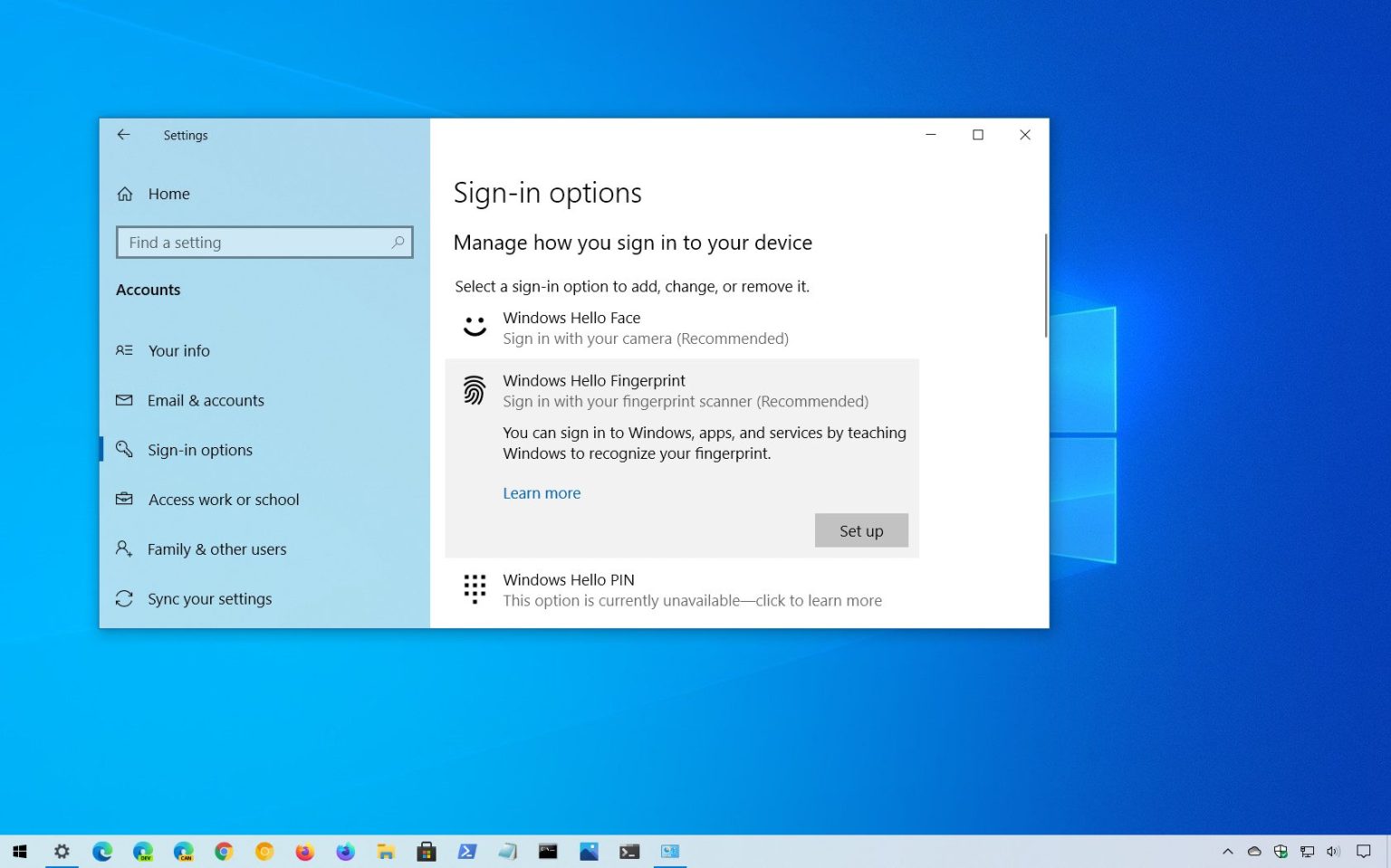Sous Windows 10, si vous ne préférez plus vous connecter à l'aide de Windows Hello Fingerprint, vous pouvez supprimer vos données d'empreinte digitale pour désactiver la fonction d'authentification biométrique.
Bien qu'il soit recommandé d'utiliser un lecteur d'empreintes digitales sous Windows 10, car il fournit un mécanisme de connexion plus pratique et sécurisé qu'un mot de passe, il existe encore de nombreuses raisons pour lesquelles vous pouvez désactiver cette fonctionnalité. Par exemple, vous souhaiterez peut-être supprimer toutes vos empreintes digitales pour réinitialiser la fonctionnalité lorsqu'elle ne fonctionne pas correctement. Vous souhaitez continuer à vous connecter avec un mot de passe traditionnel ou vous n'avez plus de périphérique connecté à l'ordinateur.
Quelle que soit la raison, Windows 10 inclut une option permettant de supprimer les données d'empreintes digitales Windows Hello afin de désactiver la fonctionnalité à partir de la page Options de connexion de l'application Paramètres.
Dans ce guide, vous apprendrez l'étape pour désactiver l'empreinte digitale Windows Hello sur Windows 10.
Désactiver l'empreinte digitale Windows Hello sur Windows 10
Pour supprimer vos données d'empreintes digitales de Windows Hello, procédez comme suit :
-
Ouvrir Paramètres sous Windows 10.
-
Cliquer sur Comptes.
-
Cliquer sur Se connecter choix.
-
Dans la section « Gérer la façon dont vous vous connectez à votre appareil », sélectionnez l'option Empreinte digitale Windows Hello option.
-
Clique le Retirer bouton.
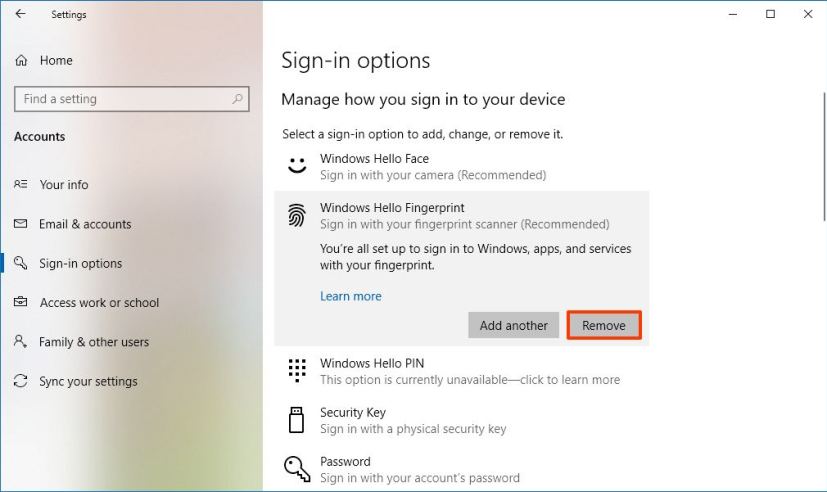
-
Clique le Retirer bouton à nouveau.
-
Confirmez le mot de passe du compte.
-
Clique le D'ACCORD bouton.
Une fois les étapes terminées, vous pouvez continuer à vous connecter avec un mot de passe traditionnel. Si vous utilisez également Windows Hello Face ou PIN, vous devrez également supprimer ces configurations pour désactiver complètement la fonctionnalité Windows Hello sur votre appareil.
Si vous souhaitez utiliser une autre forme d'authentification Windows Hello, vous n'avez pas besoin de supprimer les informations de vos empreintes digitales. Vous pouvez simplement configurer Windows Hello Face ou un code PIN avec l'empreinte digitale.
Pourquoi vous pouvez faire confiance à Winfix.net
Je combine les connaissances d'experts avec des conseils centrés sur l'utilisateur, des recherches et des tests rigoureux pour garantir que vous recevez des guides techniques fiables et faciles à suivre. Examinez le processus de publication.